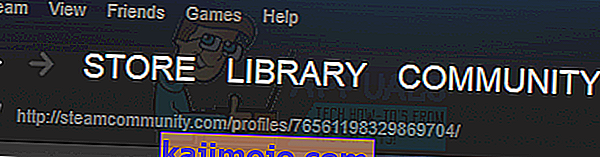Bet kuriame garo žaidime galite spustelėti spartųjį klavišą (numatytasis nustatymas yra F12), kad užfiksuotumėte dabartinio žaidimo ekrano ekrano kopiją. Galite paskelbti šią ekrano kopiją savo „Steam“ profilyje arba įkelti į kitus socialinės žiniasklaidos forumus. Tačiau kartais galite susidurti su problema, kad negalite rasti padarytų nuotraukų. Galite dviem būdais pasiekti šias nuotraukas; vienas yra prieiti prie jų per ekrano kopijų tvarkytuvę garuose, o kitas - pasiekti per standžiojo disko saugyklą.
1 metodas: (ekrano kopijų tvarkyklė)
Galite naudoti „Steam“ klientą, kad peržiūrėtumėte visas žaidime padarytas ekrano kopijas naudodami „Screenshot manager“.
Pirmiausia atidarykite garo langą . Viršuje kairėje, kur yra visi išskleidžiamieji meniu, spustelėkite [ rodyti> ekrano kopijas ].
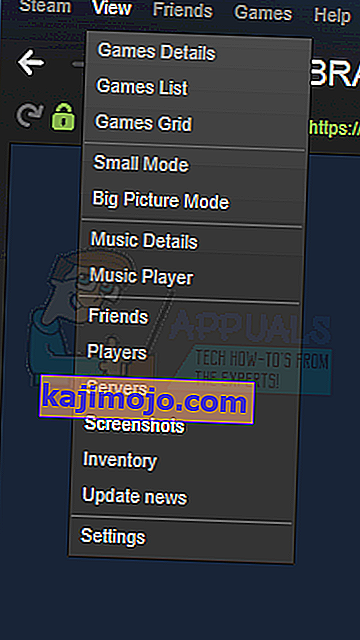
Naudodami „Screenshot Manager“ galite įkelti norimą paveikslėlį arba jį ištrinti. Ekrano kopijas taip pat galite pasiekti tiesiai per standųjį diską, spustelėdami mygtuką [ rodyti diske ]. Taip pat yra galimybė visam laikui ištrinti konkrečias ekrano kopijas iš kietojo disko tiesiai iš čia.
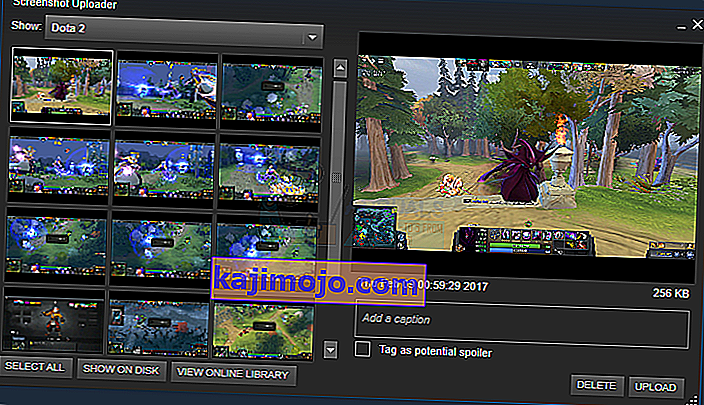
2 metodas: (Fizinis pasiekimas ekrano kopijos aplanke)
Kiekvienas vartotojas turi savo ekrano kopijų aplanką, kuriame visos žaidime padarytos ekrano kopijos išsaugomos fiziškai. Šis aplankas yra ten, kur šiuo metu įdiegtas jūsų „steam“ įrenginys. Numatytoji vieta yra vietiniame diske C.
Atidarykite savo diską:
C: \ Programfiles (x86) \ Steam \ userdata \ 760 \ remote \ \ screenshots

Kaip rasti savo „SteamID“?
Jei nežinote savo „SteamID“, galite jį pasiekti atidarydami „Steam“ klientą. Spustelėkite rodinį ir pasirinkite nustatymus . Eikite į sąsają ir rasite langelį su užrašu „ Display Steam URL address when available “. Patikrinkite ir išsaugokite.
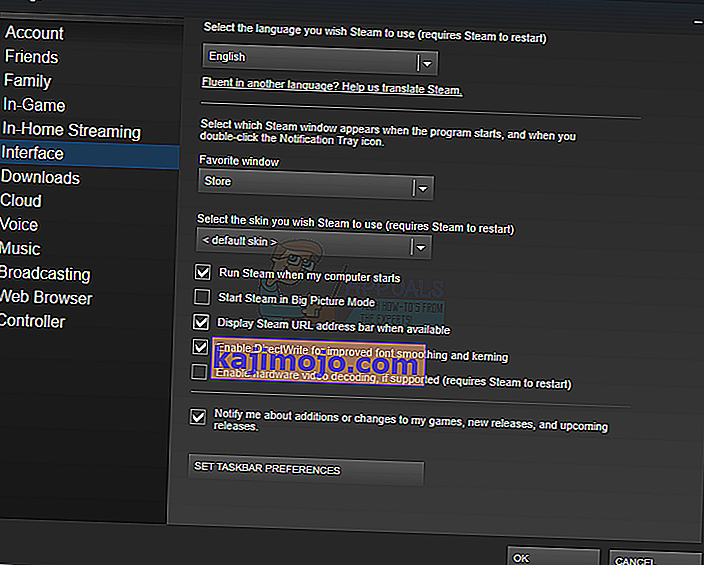
Dabar eikite į savo „Steam“ profilį ir spustelėkite Peržiūrėti profilį. URL pabaigoje esantis numeris yra jūsų „SteamID“ ir jį galite naudoti norėdami rasti išsaugotas nuotraukas, kaip paaiškinta anksčiau.